El Windows reemplazar el código de error 0x80073712 es un problema común, por lo general como resultado de dañado o la falta de documentos requeridos para las actualizaciones. Este error se evita que los usuarios descargar y poner en las actualizaciones, sin embargo varios de los métodos que pueden ayudar a remediarla.
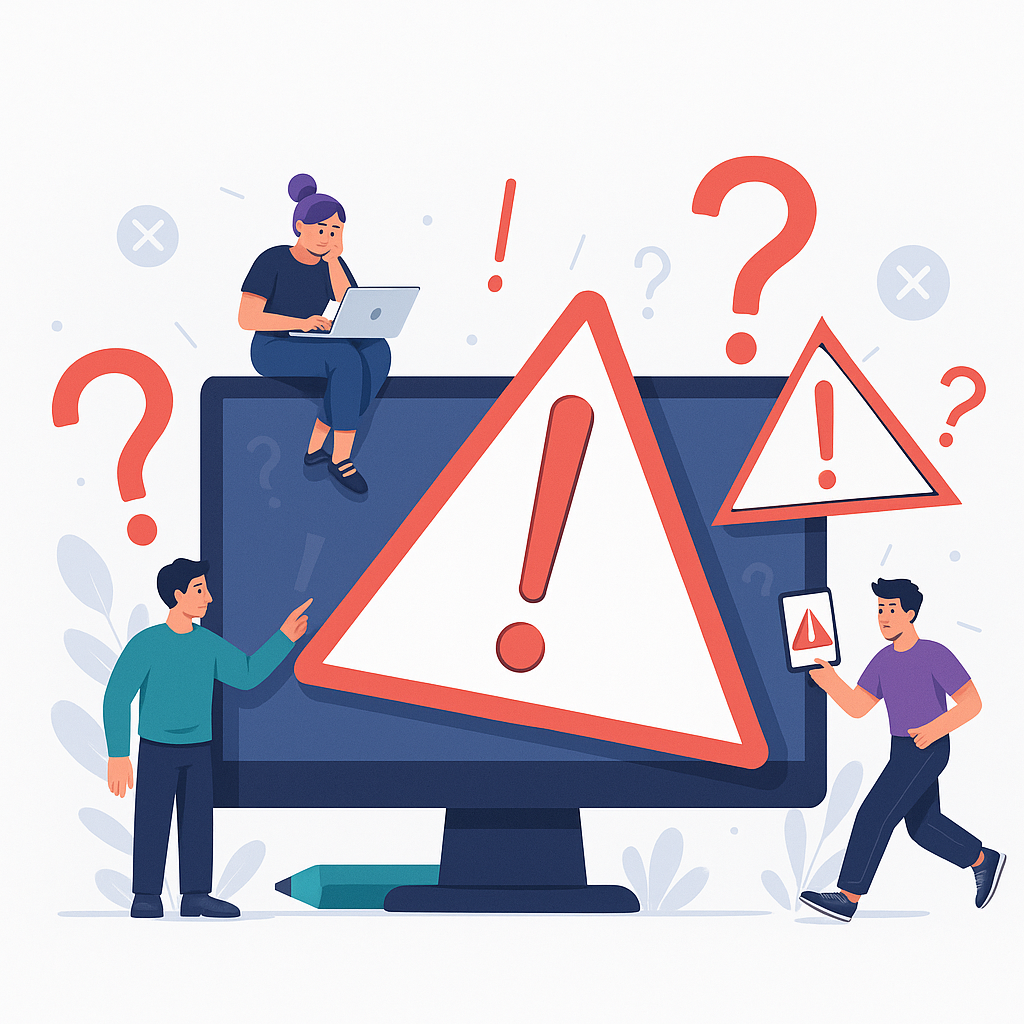
Lo que Hace que Windows Update Código de Error 0x80073712?
Generalmente, esto sucede porque Windows Update archivos o entradas del registro se han dañado o dañado. Otras causas posibles pueden incluir infección de malware, roto el sistema de archivos, o ciertos problemas con el servicio de Actualización de Windows en sí. Hay un par de maneras posibles de solucionar este problema, pero el error no permite a los usuarios para descargar e instalar las actualizaciones.
Cómo reparar el Error de Código 0x80073712
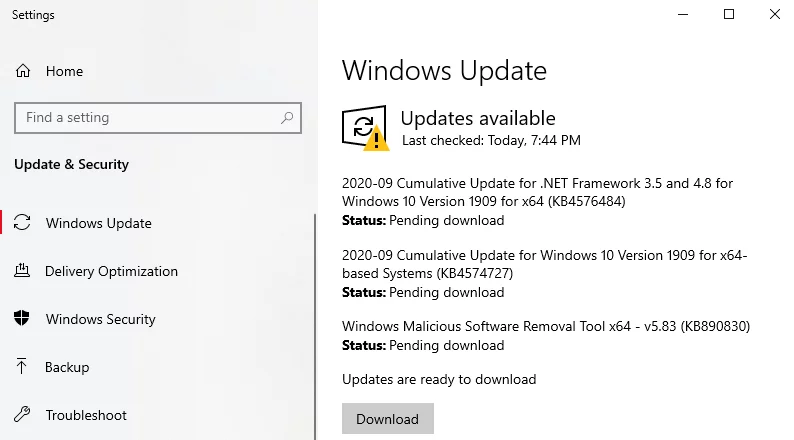
1. Ejecute el Solucionador de problemas de Windows Update
El Solucionador de problemas de Windows Update puede automáticamente detectar y solucionar problemas relacionados con la actualización de los errores, incluyendo 0x80073712. Para ejecutarlo:
- Abra la Configuración desde el menú de Inicio.
- Seleccione Solucionar problemas, a continuación, busque y ejecute el Solucionador de problemas de Windows Update.
Después de que el solucionador de problemas ha identificado y resuelto el problema, intente volver a instalar el Windows update, una vez más.
2. El uso de la Herramienta DISM
La herramienta DISM restaurará la imagen de Windows y, por tanto, arreglar los archivos dañados. Así, abra el Símbolo del sistema como administrador. Escriba los comandos siguientes y presione Entrar después de cada uno:DISM /Online /Cleanup-Image /CheckHealth
DISM /Online /Cleanup-Image /ScanHealth
DISM /Online /Cleanup-Image /RestoreHealth
Dejar que el proceso termine y reinicie su PC a tratar de actualizar una vez más.
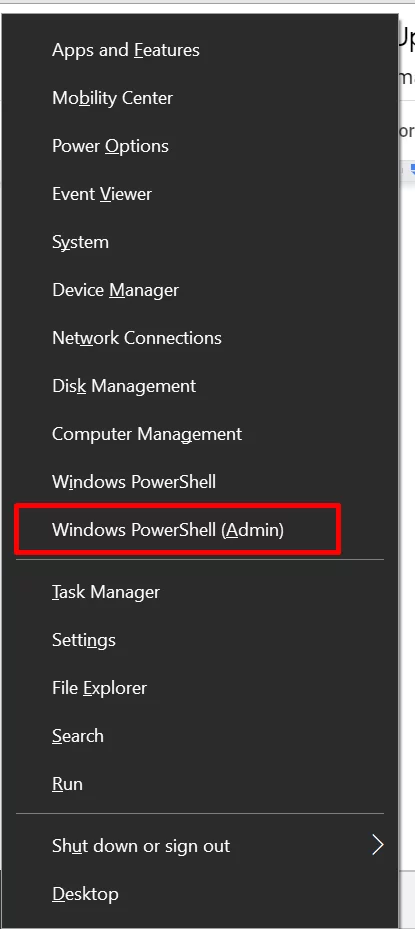
3. Realizar un SFC Scan
SFC escaneo de cheques y reemplaza dañado el sistema de archivos. El análisis de hacerlo: Abra el Símbolo del sistema como administrador. Escriba sfc /scannow y presiona Enter. Espere hasta que finalice el escaneado, a continuación, reinicie el equipo.
4. Reinicie el Servicio de Actualización de Windows
El servicio de Actualización de Windows es responsable de la descarga y la instalación de cualquier creados por Microsoft software o programa en su PC. Eso significa ques uno de los componentes críticos necesarios para mantener el dispositivo actualizado con los últimos parches de seguridad. A veces, a la revisión de la Actualización de Windows cuestiones relacionadas con, usted tendrá que actualizar este servicio. Aquís cómo hacerlo:
- Abrir Ejecutar >> tipo de
services.mscy pulse Enter. - Encontrar Windows Update, haga clic derecho sobre él, y se reinicia.
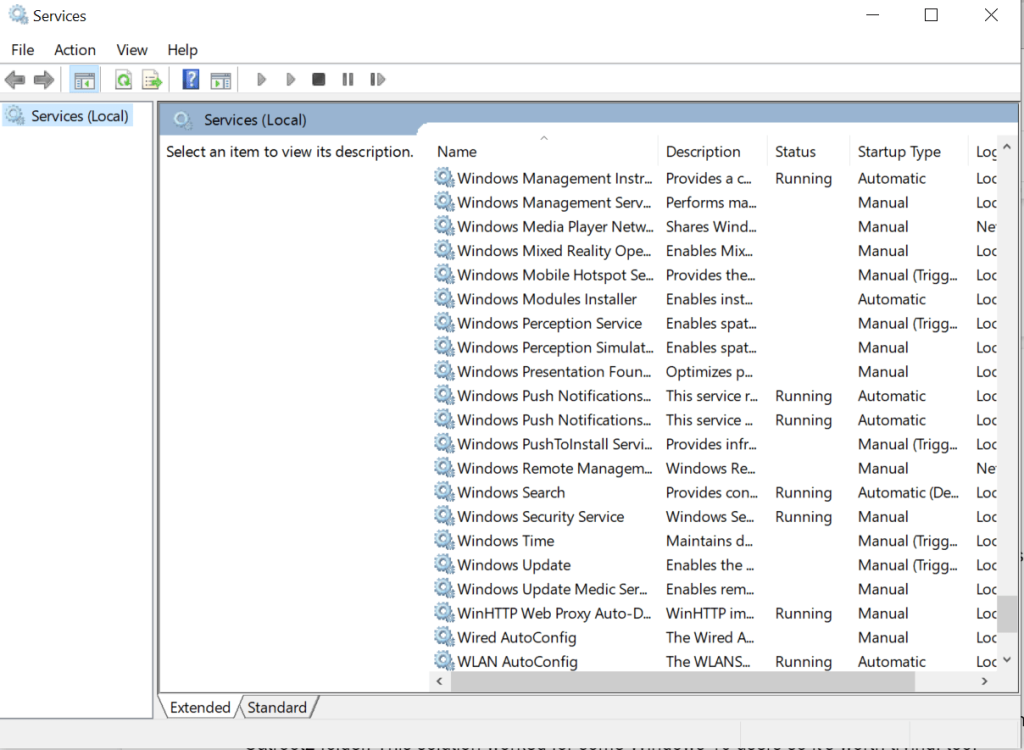
5. Cambiar el nombre de la Carpeta Catroot2
El cambio de nombre de la Catroot2 carpeta puede restablecer los componentes de Windows Update. Abra Símbolo del sistema como administrador y escriba estos comandos:
net stop wuauserv
net stop cryptSvc
net stop bits
net stop msiserver
ren C:\Windows\SoftwareDistribution SoftwareDistribution.old
ren C:\Windows\System32\catroot2 Catroot2.old
net start wuauserv
net start cryptSvc
net start bits
net start msiserver
Reinicie el equipo y compruebe si el error se ha resuelto.
6. Trate de los Medios de Windows Herramienta de Creación de
Si fallan otros métodos, los Medios de Windows Herramienta de Creación de puede ayudarle a instalar manualmente las actualizaciones más recientes:
- Descargar la herramienta desde el sitio web de Microsoft.
- Ejecute la herramienta y seleccione Actualización de la PC Ahora.
7. Solucionar Problemas Del Registro
Si usted todavía está recibiendo el código de error 0x80073712 en su dispositivo, a continuación, considere la posibilidad de verificar su registro. En caso de que usted no sabe, el registro de Windows es una base de datos de configuración, información, opciones y otros de software y hardware de los valores.
Cuando un nuevo programa está instalado, una nueva subclave se genera en el registro. Esta subclave contiene la configuración de ese programa en particular, incluyendo la versión, ubicación, así como su archivo ejecutable principal.
Dañado las entradas del registro puede causar la actualización de los errores. Esaconsejable el uso de una confianza registry cleaner herramienta para arreglar de forma segura estas entradas, en lugar de tener que editar manualmente el registro.
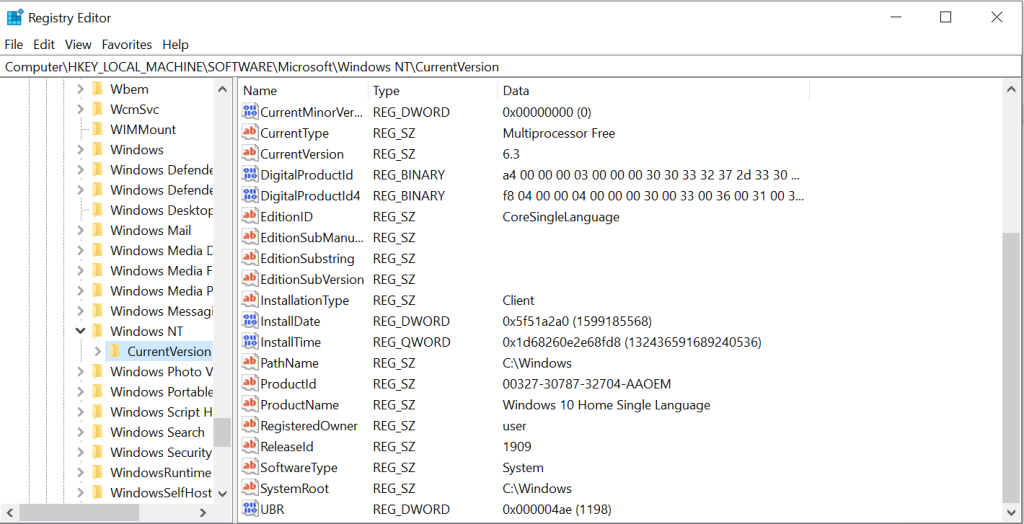
💡 Sugerencia: Outbyte de Reparación de PC herramienta puede ayudar a limpiar y reparar dañado las entradas del registro de forma automática, reduciendo el riesgo de la elaboración manual de los errores.
8. Escanear en busca de Malware
Vamos a aceptarlo, malware entidades y los virus son conocidos por causar errores de Windows Update. Habiendo dicho eso, le sugerimos que utilice un software antivirus de terceros o programa Windows Defender para realizar un escaneo completo del sistema.
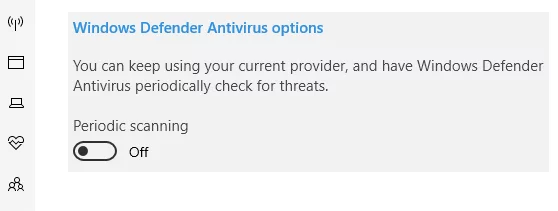
Hay un montón de programas antivirus que existe hoy en día, pero se sugiere el uso fuerte de la anti-malware Outbyte AVarmor software. Esta herramienta confiable puede efectivamente deshacerse de todo tipo de malas entidades y mantener ningún tipo de software no deseado en la bahía.
9. Eliminar la Pending.xml Archivo
Una atascado pending.xml el archivo puede bloquear las actualizaciones. Puede eliminar este archivo para permitir la actualización de proceder:
- Abra Símbolo del sistema como administrador.
- Intro
del C:\Windows\WinSxS\pending.xml. - Reinicie el equipo y compruebe si el error persiste.
10. Compruebe el Administrador de Dispositivos para los Errores
Mediante el Administrador de Dispositivos puede ayudar en la identificación de algunos de los problemas de hardware que están causando errores de Windows Update, a pesar de que Windows se debe hacer de esta manera: Abra el menú Inicio, escriba Administrador de Dispositivos.
- Vistazo a los dispositivos con un signo de exclamación amarillo marcas.
- Haga clic derecho en el dispositivo y seleccione Actualizar controlador o desinstalar.
- Tiene Windows resolverlos, y, a continuación, reinicie para ver si el error se ha corregido.
11. Desconecte Los Dispositivos Externos De Almacenamiento
A veces, un dispositivo conectado externamente, tales como USB, interfiere con el proceso de actualización de Windows. El truco es muy simple: simplemente desconecte todos los dispositivos conectados y ejecutar Windows update de nuevo. Si esta vez la actualización de error noaparece, a continuación, el dispositivo externo era el problema.
🔧 Revisión Sugerencia: Si el problema persiste incluso después de desconectar los periféricos, obsoletas o controladores defectuosos podrían seguir causando conflictos. Outbyte Driver Updater puede ayudar por actualizar automáticamente los controladores de dispositivo críticos que pueden interferir con el proceso de actualización.
12. Restaurar, Restablecer o restaurar Tu PC
Si todo lo demás falla, usted puede restaurar, restablecer o restaurar tu PC. Sell reinstalar Windows y mantener sus archivos personales. Abra La Configuración De Actualización Y Recuperación > Recuperación.
Para actualizar de Windows: en restaurar tu PC sin afectar a tus archivos, haga clic en comenzar. Siga las instrucciones en pantalla, a continuación, reinicie su PC.
Restablecer: en Quitar todo y reinstalar Windows, haga clic en comenzar. Siga las instrucciones que aparecen en pantalla para reiniciar el equipo.
Para Restaurar en Windows: haga Clic en Abrir Restaurar Sistema y siga las instrucciones.
13. Saltar la Actualización
A veces, Microsoft lanza algunos bastante flojo actualizaciones. Si la actualización mantiene erroring, entonces usted puede saltar y ver si una versión más estable está disponible en el futuro cercano.
Otras soluciones posibles para los usuarios de Windows:
Cómo Ejecutar el DISM.exe /Online /Cleanup-image /Restorehealth Herramienta
Cómo Arreglar un CLOCK_WATCHDOG_TIMEOUT BSOD en Windows 10/11
Error al Copiar un Archivo o Carpeta: ‘El Valor Solicitado No puede Ser Determinado’
Preguntas Frecuentes
¿Cuáles son las causas de código de error 0x80073712?
Este error es causado principalmente por la actualización de Windows los archivos que están dañados o faltantes, rotos los archivos de sistema, el malware.
Puede que las revisiones se realiza con las herramientas integradas en Windows?
Por supuesto, estas pueden ser fijas utilizando herramientas como el Solucionador de problemas de Windows Update, DISM y SFC exploraciones.
¿Cómo puedo evitar que este error ocurra en el futuro?
Mantener su sistema actualizado, realizar periódicas de análisis de malware, y el uso de aplicaciones como Outbyte Driver Updater para mantenerse actualizado acerca de los controladores. Estas cosas le ayudará a evitar esos errores que ocurren en el futuro.
Puedo hacer con seguridad manual de edición del registro para resolver este error?
No, el manual de edición de un registro es peligroso; en su lugar, use una confianza limpiador de registro para evitar daños a su sistema.




